强制删除文件文件夹,一招解决!!!
Windows7强行删除文件的方法
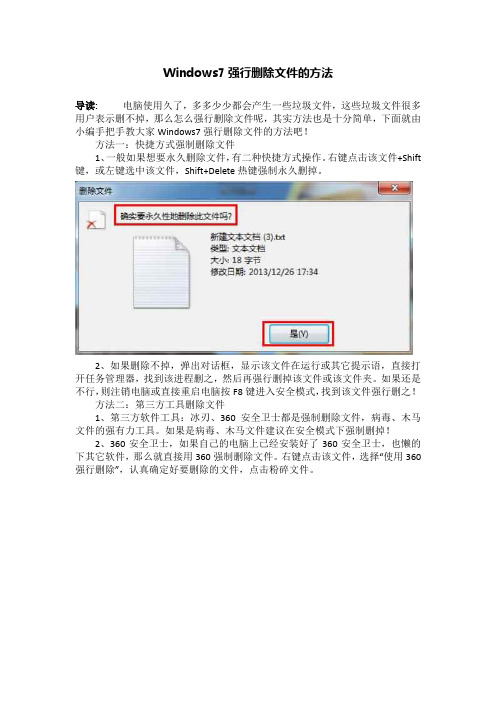
Windows7强行删除文件的方法
导读:电脑使用久了,多多少少都会产生一些垃圾文件,这些垃圾文件很多用户表示删不掉,那么怎么强行删除文件呢,其实方法也是十分简单,下面就由小编手把手教大家Windows7强行删除文件的方法吧!
方法一:快捷方式强制删除文件
1、一般如果想要永久删除文件,有二种快捷方式操作。
右键点击该文件+Shift 键,或左键选中该文件,Shift+Delete热键强制永久删掉。
2、如果删除不掉,弹出对话框,显示该文件在运行或其它提示语,直接打开任务管理器,找到该进程删之,然后再强行删掉该文件或该文件夹。
如果还是不行,则注销电脑或直接重启电脑按F8键进入安全模式,找到该文件强行删之!
方法二:第三方工具删除文件
1、第三方软件工具:冰刃、360安全卫士都是强制删除文件,病毒、木马文件的强有力工具。
如果是病毒、木马文件建议在安全模式下强制删掉!
2、360安全卫士,如果自己的电脑上已经安装好了360安全卫士,也懒的下其它软件,那么就直接用360强制删除文件。
右键点击该文件,选择“使用360强行删除”,认真确定好要删除的文件,点击粉碎文件。
3、如果点击粉碎文件无法强制删除,说明该文件的进程还在后台挂起,需要先把进程删掉,如果不想用任务管理器去寻找该进程,也不想麻烦注销电脑或重启电脑,则右键点击该文件,选择“使用360解除占用”一样也可以达到目的,然后再强制粉碎该文件。
注意:如果是病毒、木马文件,先用360杀毒软件查杀,如果杀不了请重启按F8进入安全模式查杀或强制删除该文件。
以上就是Windows7强行删除文件的方法了,我们可以利用快捷键来删除,当然如果不行的话,那就使用第三方工具来删除。
解决文件被占用无法删除,移动的问题

IObit Unlocker - 免费实用的文件/夹强制解锁删除工具(解决文件被占用无法删除/移动的问题经常当我们去删除或移动文件/文件夹的时候,Windows 会很奇葩地告诉你“无法删除该文件:文件正在被另一个人或程序使用”,但它又不告诉我们到底是什么程序在作怪。
在使用U盘或移动硬盘的时候,也常常会因为文件被占用导致不能正常移除驱动器。
相信大家都遇到过上述的问题,有时即便关闭了所有应用,问题依然存在。
我们以前推荐过的Unlocker工具就可以帮你的文件/文件夹“解锁”来恢复它的状态以便你能正常删除/移动或修改。
而今天,我们推荐的则是另外一款类似功能的免费软件IObit Unlocker!它完美支持XP~Windows 8,包含简体语言,号称是Windows 下无法删除文件的最佳解决方案……安装IObit Unlocker 之后,你只需对着“被其他程序占用”而不能被删除的“顽固”文件/文件夹右键,或者干脆将文件/文件夹拖放到IObit Unlocker 的界面上即可进行“解锁”操作。
虽然功能与老牌的Unlocker非常相似,但IObit Unlocker绝不输于前者,在细节的设计和操作方式上后者更显人性化。
而且在解锁功能上,IObit Unlocker 提供了普通解锁和强制解锁两个功能,在遇到一些比较棘手的情况时,强制解锁常常可以更加有效地帮助用户解决问题!IOBit Unlocker 方便实用的右键解锁菜单IObit Unlocker 提供了“强制模式”,也提供了快速选择解锁后的选项,譬如“解锁& 删除”、“解锁& 重命名”、“解锁& 复制”、“解锁& 移动”等命令,免除解锁后还要手动操作的麻烦,懒人专用啊有木有!IObit Unlocker 还支持多个文件/文件夹的批量解锁,虽然平时需要用到批量解锁的情景并不多,但确实在遇上一些特定的情况的时候,这个功能一定会让你大叹方便!最后,提醒一下大家,在安装IObit Unlocker过程中,默认会安装它的浏览器工具条(IOBit Toolbar),不需要的话大家请注意取消了吧~作为一款小巧免费的文件/文件夹解锁工具,IObit Unlocker 提供了非常简洁干净的界面和方便的操作方法,支持2000、XP直到最新的Windows 8,并且还提供了简体中文语言界面,绝对是收藏备用佳品啊。
直接永久删除电脑文件
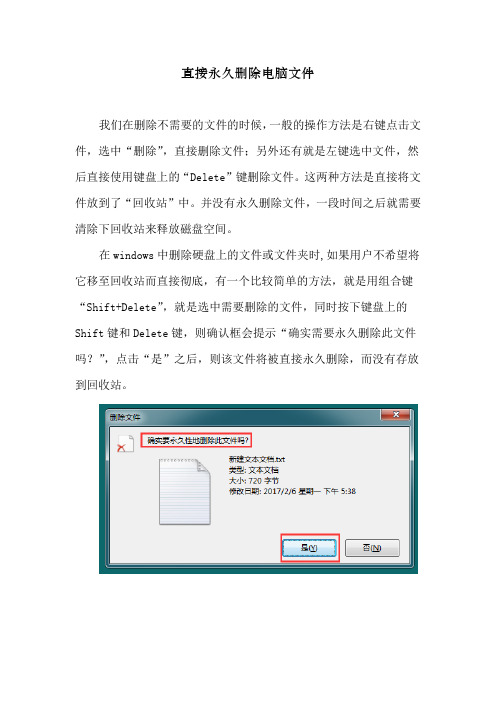
直接永久删除电脑文件
我们在删除不需要的文件的时候,一般的操作方法是右键点击文件,选中“删除”,直接删除文件;另外还有就是左键选中文件,然后直接使用键盘上的“Delete”键删除文件。
这两种方法是直接将文件放到了“回收站”中。
并没有永久删除文件,一段时间之后就需要清除下回收站来释放磁盘空间。
在windows中删除硬盘上的文件或文件夹时,如果用户不希望将它移至回收站而直接彻底,有一个比较简单的方法,就是用组合键“Shift+Delete”,就是选中需要删除的文件,同时按下键盘上的Shift键和Delete键,则确认框会提示“确实需要永久删除此文件吗?”,点击“是”之后,则该文件将被直接永久删除,而没有存放到回收站。
管理员权限删不掉的文件怎么办
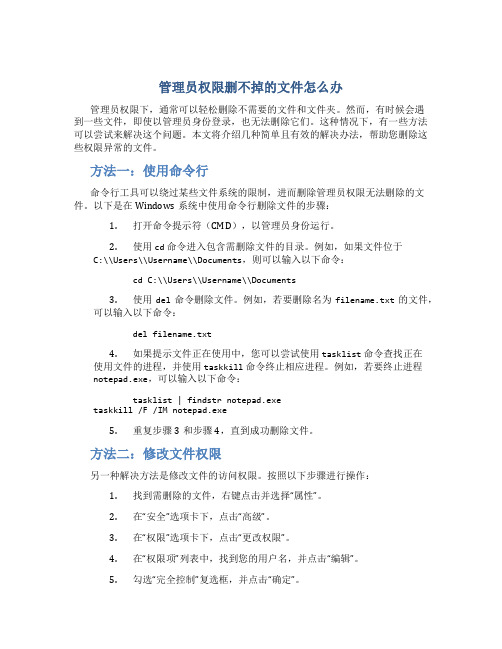
管理员权限删不掉的文件怎么办管理员权限下,通常可以轻松删除不需要的文件和文件夹。
然而,有时候会遇到一些文件,即使以管理员身份登录,也无法删除它们。
这种情况下,有一些方法可以尝试来解决这个问题。
本文将介绍几种简单且有效的解决办法,帮助您删除这些权限异常的文件。
方法一:使用命令行命令行工具可以绕过某些文件系统的限制,进而删除管理员权限无法删除的文件。
以下是在Windows系统中使用命令行删除文件的步骤:1.打开命令提示符(CMD),以管理员身份运行。
2.使用cd命令进入包含需删除文件的目录。
例如,如果文件位于C:\\Users\\Username\\Documents,则可以输入以下命令:cd C:\\Users\\Username\\Documents3.使用del命令删除文件。
例如,若要删除名为filename.txt的文件,可以输入以下命令:del filename.txt4.如果提示文件正在使用中,您可以尝试使用tasklist命令查找正在使用文件的进程,并使用taskkill命令终止相应进程。
例如,若要终止进程notepad.exe,可以输入以下命令:tasklist | findstr notepad.exetaskkill /F /IM notepad.exe5.重复步骤3和步骤4,直到成功删除文件。
方法二:修改文件权限另一种解决方法是修改文件的访问权限。
按照以下步骤进行操作:1.找到需删除的文件,右键点击并选择“属性”。
2.在“安全”选项卡下,点击“高级”。
3.在“权限”选项卡下,点击“更改权限”。
4.在“权限项”列表中,找到您的用户名,并点击“编辑”。
5.勾选“完全控制”复选框,并点击“确定”。
6.返回“高级安全设置”窗口,确保您已经具有完全控制权限,然后点击“确定”。
7.点击“确定”关闭文件属性窗口。
8.尝试删除文件,如果一切正常,文件将会被成功删除。
方法三:使用第三方工具如果以上方法无法成功删除文件,您可以尝试使用一些第三方工具来解决问题。
删不掉的文件怎么办

删不掉的文件怎么办
如果您无法删除某个文件,您可以尝试以下措施:
1. 检查文件是否正在被其他程序或进程占用。
在这种情况下,您需要关闭占用程序或进程,然后再尝试删除文件。
2. 检查文件的权限。
如果您没有足够的权限来删除文件,则可能需要更改文件的权限或使用管理员权限来删除。
3. 尝试以安全模式启动计算机,然后再尝试删除文件。
安全模式可以阻止其他程序或进程占用文件。
4. 如果上述方法都不起作用,您可以尝试使用专门的文件删除工具,例如Unlocker或FileASSASSIN。
这些工具可以强制删除被占用的文件。
5. 如果仍然无法删除文件,您可以尝试使用命令提示符来删除文件。
打开命令提示符并输入命令:del /f 文件路径。
请将"文件路径"替换为要删除的文件的实际路径。
6. 如果您仍然无法删除文件,可能是由于文件系统错误。
在这种情况下,您可以尝试运行磁盘错误检查工具(例如chkdsk)来修复文件系统错误。
重要提示:在执行删除操作之前,请确保您不会误删任何重要文件。
谨慎操作,并备份重要文件以防万一。
怎样强制删除文件夹和文件

怎样强制删除文件夹?
一个无敌删除命令,任意无法删除的文件都能删除
新建文本文档写入下列命令:
DEL /F /A /Q \\?\%1
RD /S /Q \\?\%1
另存为"统统删除.bat"
然后,要把要删除的文件或者目录拖放到这个bat文件的图标上就可以删除了。
万事OK,不信大家试试啊。
有了这个,还要其它辅助软件干什么。
呵呵!
怎么强制删除文件啊?
你可以让回收站在桌面上显示啊~~
两种方法,第一种不行了你就用第二种
在桌面上右键——桌面——自定义桌面——还原默认图标就行了~~
第二种
开始——运行(或者按win+R)——gpedit.msc——用户配置——管理模版——桌面——从桌面删除回收站图标——启用改成未配制就行了~
你强制删除文件的方式也有两种第一就是shift+del
第二就是用鼠标点右键删除的同时按shift。
如何强制删除文件
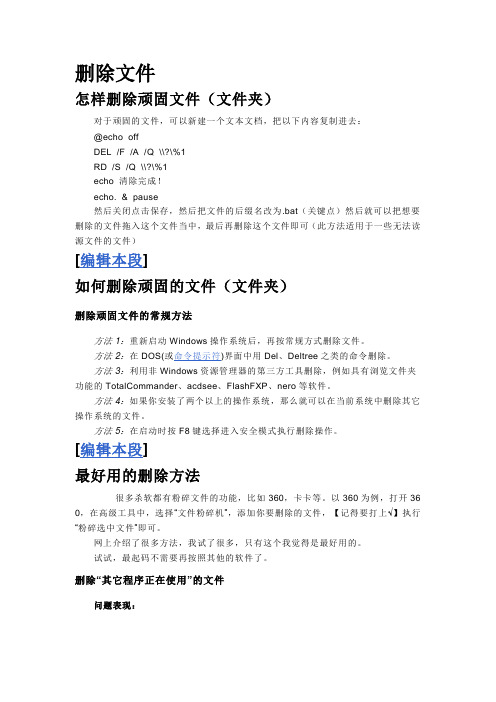
删除文件怎样删除顽固文件(文件夹)对于顽固的文件,可以新建一个文本文档,把以下内容复制进去:@echo offDEL /F /A /Q \\?\%1RD /S /Q \\?\%1echo 清除完成!echo. & pause然后关闭点击保存,然后把文件的后缀名改为.bat(关键点)然后就可以把想要删除的文件拖入这个文件当中,最后再删除这个文件即可(此方法适用于一些无法读源文件的文件)[编辑本段]如何删除顽固的文件(文件夹)删除顽固文件的常规方法方法1:重新启动Windows操作系统后,再按常规方式删除文件。
方法2:在DOS(或命令提示符)界面中用Del、Deltree之类的命令删除。
方法3:利用非Windows资源管理器的第三方工具删除,例如具有浏览文件夹功能的TotalCommander、acdsee、FlashFXP、nero等软件。
方法4:如果你安装了两个以上的操作系统,那么就可以在当前系统中删除其它操作系统的文件。
方法5:在启动时按F8键选择进入安全模式执行删除操作。
[编辑本段]最好用的删除方法很多杀软都有粉碎文件的功能,比如360,卡卡等。
以360为例,打开36 0,在高级工具中,选择“文件粉碎机”,添加你要删除的文件,【记得要打上√】执行“粉碎选中文件”即可。
网上介绍了很多方法,我试了很多,只有这个我觉得是最好用的。
试试,最起码不需要再按照其他的软件了。
删除“其它程序正在使用”的文件问题表现:WindowsXP系统中,准备删除一个大容量的AVI格式文件,但系统却总是提示无法执行删除操作,有别的程序在使用,即使刚开机进入Windows系统时也是如此。
问题解决:方法1:打开记事本,点击菜单栏“文件”→“另存为”,命名文件和你想删除的那个文件名一致(包括扩展名),而后进行替换,会发现容量变为0KB了。
此时,执行删除命令即可。
方法2:在那个AVI文件同目录中新建一个文件夹,然后重新启动。
文件删除不了怎么办顽固文件删除方法大全

⽂件删除不了怎么办顽固⽂件删除⽅法⼤全相信很多电脑爱好者朋友都遇到电脑中有些⽂件⽆法删除的情况,尤其是安装⼀些软件⾃带的插件⽂件或者⼀些病毒程度⼀般都很难直接删除,要门决绝访问,要门提⽰⽂件正在运⾏当中,我们称之类恶意插件或病毒程度为顽固⽂件,那么对于此类⽂件夹删除不了我们该怎么办呢?下⾯⼩编为⼤家汇总多种⽅法,相信总有⼀种可以删除掉顽固⽂件。
删除顽固⽂件⽅法⼀:采⽤命令法我们可以先进⼊开始运⾏,然后在运⾏对话框中输⼊:CMD 然后回车进⼊命令对话框,此时假如C盘下有个名为123⽂件为顽固⽂件⽆法直接删除,那么我们可以尝试使⽤系统⾃带的命令进⾏删除。
开始运⾏命令框开始运⾏命令框在命令提⽰符窗⼝中输⼊删除⽂件的命令Del,这⾥我们要删除的是C盘根⽬录下的123⽂件夹,所以使⽤的⽅法是del c:\123 输⼊命令之后并回车即可,如下图所⽰:cmd命令删除⽂件⽅法CMD命令删除⽂件⽅法输⼊命令之后回车问你是否确认,我们要删除该⽂件夹,然后选择Y确认删除了,如果你不想删除了就输⼊N并回车,这⾥输⼊Y之后并回车。
输⼊Y之后按回车就可以直接将123⽂件夹⾥⾯的⽂件都删除了,这⾥需要注意的是,这个命令不会删除123⽂件夹,只是将123⽂件夹⾥⾯的⽂件进⾏删除。
Del命令还有其他更多的选项,如果你想了解更多的使⽤⽅法,就在命令提⽰符下输⼊Del /? 然后回车,这样就可以查询了。
删除顽固⽂件⽅法⼆:覆盖原来⽂件有的时候⼀些病毒⽂件喜欢伪装成.exe⽂件,但⼜⽆法删除。
⽐如C盘根⽬录存在⼀个1.exe的程序⽂件删除不了,我们可以利⽤记事本来删除顽固程序⽂件。
⽅法是:我们在病毒⽂件所在位置空⽩处,单击⿏标右键,然后选择“新建”-然后选择“⽂本⽂件”,之后会打开记事本编辑框,打开记事本之后,在顶部菜栏上的选择“⽂件”--然后在下拉列表中选择“另存为”,如下图,之后将⽂件名改成与病毒⽂件⼀样的⽂件名与格式,如1.exe,然后另存到同样的位置去覆盖病毒,之后就发现病毒⽂件变成普通⽂件,轻松删除即可。
最强的顽固文件删除八大招式
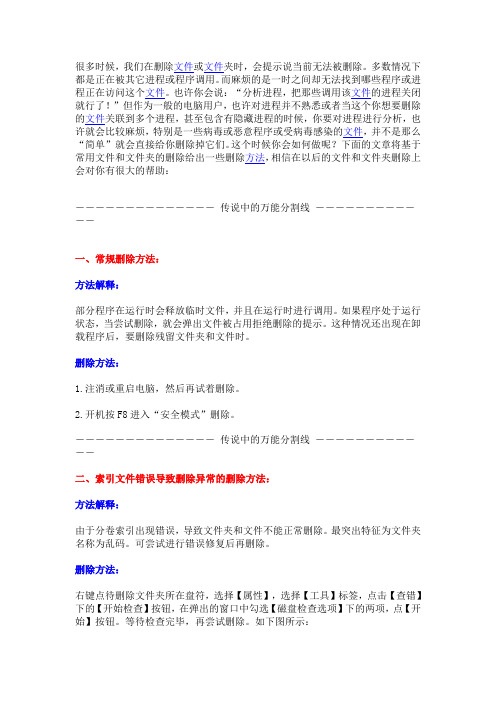
很多时候,我们在删除文件或文件夹时,会提示说当前无法被删除。
多数情况下都是正在被其它进程或程序调用。
而麻烦的是一时之间却无法找到哪些程序或进程正在访问这个文件。
也许你会说:“分析进程,把那些调用该文件的进程关闭就行了!”但作为一般的电脑用户,也许对进程并不熟悉或者当这个你想要删除的文件关联到多个进程,甚至包含有隐藏进程的时候,你要对进程进行分析,也许就会比较麻烦,特别是一些病毒或恶意程序或受病毒感染的文件,并不是那么“简单”就会直接给你删除掉它们。
这个时候你会如何做呢?下面的文章将基于常用文件和文件夹的删除给出一些删除方法,相信在以后的文件和文件夹删除上会对你有很大的帮助:--------------传说中的万能分割线------------一、常规删除方法:方法解释:部分程序在运行时会释放临时文件,并且在运行时进行调用。
如果程序处于运行状态,当尝试删除,就会弹出文件被占用拒绝删除的提示。
这种情况还出现在卸载程序后,要删除残留文件夹和文件时。
删除方法:1.注消或重启电脑,然后再试着删除。
2.开机按F8进入“安全模式”删除。
--------------传说中的万能分割线------------二、索引文件错误导致删除异常的删除方法:方法解释:由于分卷索引出现错误,导致文件夹和文件不能正常删除。
最突出特征为文件夹名称为乱码。
可尝试进行错误修复后再删除。
删除方法:右键点待删除文件夹所在盘符,选择【属性】,选择【工具】标签,点击【查错】下的【开始检查】按钮,在弹出的窗口中勾选【磁盘检查选项】下的两项,点【开始】按钮。
等待检查完毕,再尝试删除。
如下图所示:--------------传说中的万能分割线------------三、命令解释行删除方法:方法解释:此方法主要用来删除使用windows平台上利用畸形文件夹漏洞创建的文件夹。
这些文件夹很明显的特征就是名称最后有一个或多个点。
多见于安全工具或杀毒软件创建的U盘病毒免疫文件夹。
教你怎么删除那些删不掉的文件

教你怎么删除那些删不掉的文件~在删除某个文件时,系统会给出各种各样的提示,反正就是死活不让删。
造成这种情况的原因主要有三种:一是文件正在被系统使用,二是文件名中包含系统无法识别的字符,三是用户权限不够。
我们主要研究前两种情况,下面做了个整理,帮你解决这个问题。
一、基本型1.分步删除。
如果你删除的是一个文件夹,可以尝试先将文件夹中的文件删除,然后再删除该文件夹。
还有一种办法是在该文件夹下面新建一个文件,再对文件夹执行删除操作。
2.改名删除。
将不能删除的文件或文件夹改名后再删除。
3.结束进程再删除。
当你在删除文件时,如果系统提示“文件正在使用”,首先检查一下是否没有退出与被删文件相关的程序,再看看系统进程中是否还有相关进程保留。
这种情况常常出现在我们卸载软件后删除软件残留在系统中文件的时候。
4.重启后再删除。
5.换个系统再删除。
使用多系统的朋友可以切换到另外一个系统中执行删除操作,这招比较有效。
单系统的朋友则可以在DOS下使用RD(删除目录)或delete命令(删除文件)或者进入到安全模式底下进行删除操作。
6.结束掉Explorer进程后再删除。
按下Ctrl+Alt+Del键打开任务管理器,切换到“进程”选项卡,结束掉Explorer进程,这时候桌面会丢失,不用着急,运行“文件→新任务”,输入“cmd”后回车打开命令行窗口,进入待删文件所在目录,用RD或delete命令删除即可。
删除完毕后再次运行“文件→新任务”命令,输入“explorer”后回车,桌面又回来了。
7.关闭预览功能再删除。
如果你在资源管理器中使用了视频、图片的预览功能,那么在删除此类文件时常常不成功,解决的办法是关闭该功能:Windows XP用户在“开始→运行”中输入“regsvr32 /u shmedia.dll”即可,Windows 2000用户则在资源管理器中的空白处单击鼠标右键,选择“自定义文件夹”选项,会出现自定义文件夹向导,进入到“请选择模板”窗口后,选择其中的“简易”便可以禁止视频预览了。
Windows强制删除文件及文件夹命令

Windows强制删除文件及文件夹命令Windows 强制删除文件及文件夹命令一、删除文件或目录CMD命令:rd/s/q盘符:\\某个文件夹(强制删除文件文件夹和文件夹内所有文件)del/f/s/q 盘符:\\文件名(强制删除文件,文件名必须加文件后缀名)二、删除文件或目录BAT命令:1、新建.BAT批处理文件输入如下命令,然后将要删除的文件拖放到批处理文件图标上即可删除。
DEL /F /A /QRD /S /Q三、强制删除工具软件推荐:1、绿鹰文件解锁删除器FileSuperDelete2、PowerTool.exe3、Unlocker 1.8.7在Windows系统中,我们难免会遇到用常规方法无法删除文件的情况。
尤其是使用Windows XP系统的用户,遭遇此类问题的频率更高。
为了解除用户的困惑,我们将尝试通过各种非常规的手段有效地删除那些顽固文件。
一、删除顽固文件的常规方法1.重新启动Windows操作系统后,再按常规方式删除文件。
2.在DOS(或命令提示符)界面中用Del、Deltree之类的命令删除。
3.利用非Windows资源管理器的第三方工具删除,例如具有浏览文件夹功能的Total Commander、ACDSee、FlashFXP、Nero等软件。
4.如果你安装了两个以上的操作系统,那么就可以在当前系统中删除其它操作系统的文件。
5.在启动时按F8键选择进入安全模式执行删除操作。
下面,我们将针对具体问题做具体分析,为大家介绍因各种原因不能删除文件时应采取的非常规方法。
二、删除“其它程序正在使用”的文件问题表现:Windows XP系统中,准备删除一个大容量的AVI格式文件,但系统却总是提示无法执行删除操作,有别的程序在使用,即使刚开机进入Windows系统时也是如此。
问题解决:方法1:打开记事本,点击菜单栏“文件”→“另存为”,命名文件和你想删除的那个文件名一致(包括扩展名),而后进行替换,会发现容量变为0 KB了。
永久删除文件或文件夹的方法

永久删除文件或文件夹的方法
要永久删除文件或文件夹,您可以使用以下方法之一:
1. 使用键盘快捷键:选中要删除的文件或文件夹,然后按Shift + Delete键。
这将直接从计算机中彻底删除文件,而不将其放入回收站。
2. 使用命令提示符:打开命令提示符(按下Win + R,输入cmd,按下Enter 键),然后输入以下命令来删除文件或文件夹:
- 删除文件:del /f 文件路径
- 删除文件夹:rd /s /q 文件夹路径
请注意,这些命令是不可逆的,一旦执行,文件或文件夹将被永久删除,无法恢复。
3. 使用第三方软件:有许多专门用于永久删除文件或文件夹的第三方软件,例如Eraser、CCleaner等。
您可以下载并安装其中一个软件,然后按照软件的说明进行操作。
无论哪种方法,都要谨慎操作,确保您要删除的是正确的文件或文件夹,因为一旦删除,就不可恢复。
快速删除几百个文件的方法
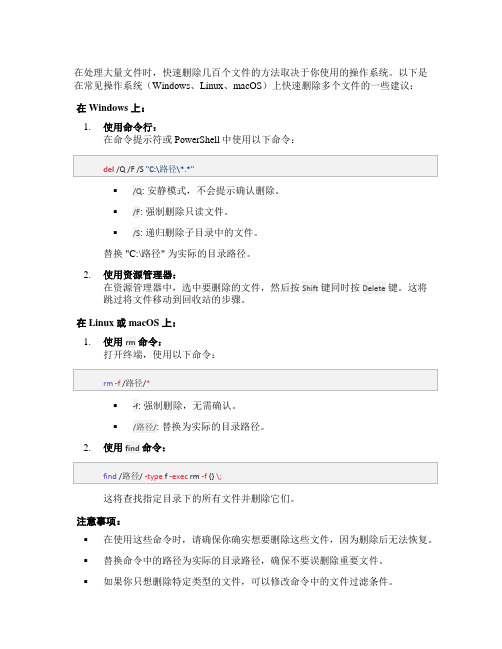
在处理大量文件时,快速删除几百个文件的方法取决于你使用的操作系统。
以下是在常见操作系统(Windows、Linux、macOS)上快速删除多个文件的一些建议:
在 Windows 上:
1.使用命令行:
在命令提示符或PowerShell中使用以下命令:
▪/Q: 安静模式,不会提示确认删除。
▪/F: 强制删除只读文件。
▪/S: 递归删除子目录中的文件。
替换 "C:\路径" 为实际的目录路径。
2.使用资源管理器:
在资源管理器中,选中要删除的文件,然后按Shift键同时按Delete键。
这将
跳过将文件移动到回收站的步骤。
在 Linux 或 macOS 上:
1.使用rm命令:
打开终端,使用以下命令:
▪-f: 强制删除,无需确认。
▪/路径/: 替换为实际的目录路径。
2.使用find命令:
这将查找指定目录下的所有文件并删除它们。
注意事项:
▪在使用这些命令时,请确保你确实想要删除这些文件,因为删除后无法恢复。
▪替换命令中的路径为实际的目录路径,确保不要误删除重要文件。
▪如果你只想删除特定类型的文件,可以修改命令中的文件过滤条件。
请谨慎使用删除命令,确保你理解命令的作用,以防止误删除重要文件。
顽固文件删除方法大全

删除的奥妙顽固文件删除方法大全很多时候,我们在删除文件或文件夹时,系统会提示说当前无法被删除。
这种情况多数是由于该文件或文件夹中的文件正在被其它进程或程序调用。
而最令人头疼的是,我们一时间无法找到哪些正在访问这个文件的程序或进程。
也许你会说:“分析进程,把那些调用该文件的进程关闭就行了!”但对于一般的电脑用户,也许对进程并不熟悉或者当这个你想要删除的文件关联到多个进程,甚至包含有隐藏进程的时候,要对进程进行分析,也许就会比较麻烦,特别是一些病毒或恶意程序或受病毒感染的文件,要删除它们并不容易。
这个时候你会如何做呢?下面为大家介绍常删除常用文件和文件夹的技巧,相信对各位读者会有很大的帮助。
一、常规删除方法:方法解释:部分程序在运行时会释放临时文件,并且在运行时进行调用。
如果程序处于运行状态,就尝试删除这些临时文件,就会弹出文件被占用拒绝删除的提示。
另外,在卸载某些程序后,要删除残留文件夹和文件时,也可能出现这种现象。
删除方法:1.注消或重启电脑,然后再试着删除。
2.开机按F8进入“安全模式”删除。
二、索引文件错误导致删除异常的删除方法:方法解释:由于分卷索引出现错误,导致文件夹和文件不能正常删除。
最突出的特征为文件夹名称为乱码。
可尝试进行错误修复后再删除。
删除方法:右键单击要删除的文件夹所在的盘符,选择【属性】打开“属性对话框”,选择【工具】标签,单击【查错】下的【开始检查】按钮,在弹出的窗口中勾选【磁盘检查选项】下的两项,点【开始】按钮。
等待检查完毕,再尝试删除。
如下图所示:三、命令解释行删除方法:方法解释:此方法主要用来删除使用windows平台上利用畸形文件夹漏洞创建的文件夹。
这些文件夹很明显的特征就是名称最后有一个或多个点。
多见于安全工具或杀毒软件创建的U盘病毒免疫文件夹。
形如:D:autorun.infmianyi. 删除时会如下图所示:删除方法:开始-运行输入cmd 确定,在弹出的cmd 窗口中使用RD命令删除。
如何在Windows上删除无法删除的文件

如何在Windows上删除无法删除的文件在Windows上删除无法删除的文件,是许多用户面临的常见问题。
当我们尝试删除某个文件时,有时会收到错误提示,告诉我们无法完成此操作。
这可能是因为该文件正在被其他程序占用,或者我们没有足够的权限来删除它。
在本文中,我将为您介绍几种方法来解决这个问题。
方法一:关闭相关程序或进程当我们尝试删除一个文件时,首先要确保没有其他程序或进程正在使用它。
要做到这一点,可以尝试按照以下步骤操作:1. 强制退出程序:在任务栏上右键单击要关闭的程序的图标,然后选择“关闭”或“退出”。
如果找不到该选项,可以尝试通过任务管理器来结束该进程。
2. 结束进程:按下Ctrl + Alt + Delete键组合,然后选择“任务管理器”。
在“进程”选项卡中,找到与要删除的文件相关的进程,右键单击并选择“结束任务”。
方法二:修改文件权限有时,我们无法删除文件是因为没有足够的权限。
要解决这个问题,可以按照以下步骤进行操作:1. 右键单击要删除的文件,然后选择“属性”。
2. 在“属性”窗口中,点击“安全”选项卡,然后点击“编辑”按钮。
3. 在“权限”窗口中,选择当前用户,并确保“完全控制”复选框被选中。
如果没有选中,可以点击复选框来选择。
4. 确认所做的更改,并尝试删除文件。
方法三:使用命令提示符如果以上方法无法解决问题,我们可以尝试使用命令提示符来删除文件。
请按照以下步骤进行操作:1. 按下Win + R键组合,打开“运行”对话框。
在对话框中输入“cmd”并按下Enter键,打开命令提示符窗口。
2. 在命令提示符窗口中,输入“del /f 文件路径”,其中“文件路径”是要删除文件的完整路径。
例如,如果要删除名为“example.txt”的文件,其位于C盘的“Documents”文件夹中,您应该输入“del /fC:\Documents\example.txt”。
3. 按下Enter键执行命令,尝试删除文件。
电脑文件被锁定无法删除怎么办

电脑文件被锁定无法删除怎么办电脑文件被锁定无法删除可能是由于多种原因引起的,比如操作系统错误、病毒感染或者权限设置问题。
如果您遇到了这个问题,不要担心,本文将为您介绍几种解决方法,帮助您解决电脑文件被锁定无法删除的困扰。
方法一:关闭相关程序有时,如果您正在使用文件或者相关程序却未关闭,就会导致该文件被锁定无法删除。
为了解决这个问题,您可以尝试关闭相关程序,然后再删除文件。
方法二:重启电脑电脑重启是解决各种问题的常用方法之一。
尝试将电脑重启,然后再次尝试删除文件。
重启后,可能会释放文件的锁定状态,使您可以成功删除文件。
方法三:更换文件属性有时,文件的属性设置可能会导致文件被锁定无法删除。
您可以尝试更改文件的属性,以解除文件的锁定状态。
具体操作步骤如下:1. 在文件上点右键,选择“属性”选项;2. 在属性窗口中,找到“常规”选项卡;3. 在“属性”部分,取消“只读”选项;4. 点击“应用”或“确定”,然后尝试删除该文件。
方法四:使用安全模式删除文件如果上述方法无效,您可以尝试在安全模式下删除文件。
安全模式是一种启动模式,在该模式下,操作系统只加载最基本的驱动程序和服务,可以帮助您解决某些无法删除文件的问题。
具体操作步骤如下:1. 重启电脑,在启动过程中按下F8键,进入高级启动选项;2. 使用方向键选择“安全模式”并按下回车键启动电脑;3. 在安全模式下登录系统,尝试删除文件;4. 完成后,重新启动电脑,系统将恢复正常模式。
方法五:使用专业删除工具如果以上方法仍然无效,您可以尝试使用专业的删除工具来解决文件被锁定的问题。
这些工具可以强制删除被锁定的文件,并清理相关的锁定文件或进程。
请注意,在使用此类工具之前,请备份重要文件,以防意外情况发生。
总结:电脑文件被锁定无法删除可能是许多因素造成的。
在解决此问题时,您可以尝试关闭相关程序、重启电脑、更改文件属性、使用安全模式或者专业删除工具。
选择适合您情况的方法,并按照步骤操作,相信您将能够成功解决电脑文件被锁定无法删除的问题。
Linux下删除文件之彻底删除文件(shred)

Linux下删除⽂件之彻底删除⽂件(shred)linux删除⽬录很简单,很多⼈还是习惯⽤rmdir,不过⼀旦⽬录⾮空,就陷⼊深深的苦恼之中,现在使⽤rm -rf命令即可。
直接rm就可以了,不过要加两个参数-rf 即:rm -rf ⽬录名字删除⽬录、⽂件 rm(remove)功能说明:删除⽂件或⽬录。
语法:rm [-dfirv][--help][--version][⽂件或⽬录...]补充说明:执⾏rm指令可删除⽂件或⽬录,如欲删除⽬录必须加上参数”-r”,否则预设仅会删除⽂件。
参数:-d或–directory 直接把欲删除的⽬录的硬连接数据删成0,删除该⽬录。
-f或–force 强制删除⽂件或⽬录。
-i或–interactive 删除既有⽂件或⽬录之前先询问⽤户。
-r或-R或–recursive 递归处理,将指定⽬录下的所有⽂件及⼦⽬录⼀并处理。
-v或–verbose 显⽰指令执⾏过程。
1 删除⽂件夹de>rm -rf fileNamede>-删除⽂件夹实例:rm -rf /var/log/httpd/access将会删除/var/log/httpd/access⽬录以及其下所有⽂件、⽂件夹需要提醒的是:使⽤这个rm -rf的时候⼀定要格外⼩⼼,linux没有回收站的2 删除⽂件de>rm -f fileNamede>使⽤ rm -rf 的时候⼀定要格外⼩⼼,linux没有回收站的删除指定⽂件之外的其他⽂件⼀、Linux下删除⽂件和⽂件夹常⽤命令如下:删除⽂件: rm file删除⽂件夹: rm -rf dir需要注意的是, rmdir 只能够删除空⽂件夹。
⼆、删除制定⽂件(夹)之外的所有⽂件呢?1、⽅法1,⽐较⿇烦的做法是:复制需要保留的⽂件到其他⽂件夹,然后将该⽬录删除,然后将需要保留的移动回来。
mv keep ../ #保留⽂件(夹) keeprm -rf * #删除当前⽂件夹⾥的所有⽂件mv ../keep ./ #将原来的东西移动回来2、⽅法2,需要在当前⽂件夹中进⾏:rm -rf !(keep) #删除keep⽂件之外的所有⽂件rm -rf !(keep1 | keep2) #删除keep1和keep2⽂件之外的所有⽂件Linux中彻底删除⽂件shred彻底删除⽂件的⽅法:$ shred -u fileshred会⽤⼀些随机内容覆盖⽂件所在的节点和数据块,并删除⽂件(-u参数)。
怎样强制删除电脑文件
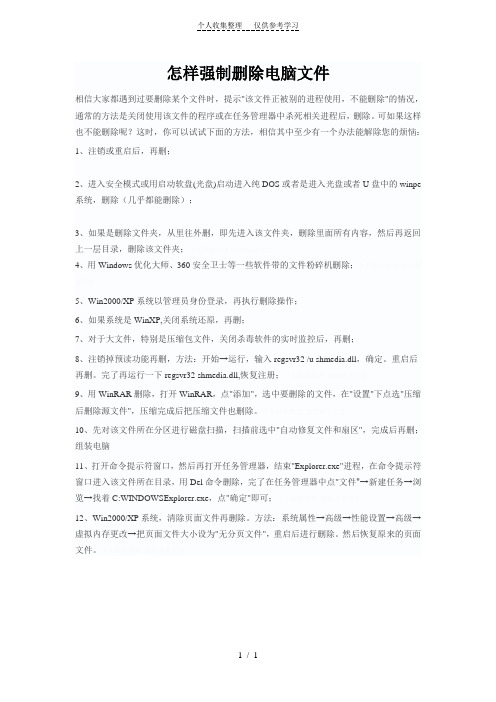
个人收集整理仅供参考学习怎样强制删除电脑文件相信大家都遇到过要删除某个文件时,提示"该文件正被别的进程使用,不能删除"的情况,通常的方法是关闭使用该文件的程序或在任务管理器中杀死相关进程后,删除。
可如果这样也不能删除呢?这时,你可以试试下面的方法,相信其中至少有一个办法能解除您的烦恼:1、注销或重启后,再删;2、进入安全模式或用启动软盘(光盘)启动进入纯DOS或者是进入光盘或者U盘中的winpe 系统,删除(几乎都能删除);3、如果是删除文件夹,从里往外删,即先进入该文件夹,删除里面所有内容,然后再返回上一层目录,删除该文件夹;个人收集整理勿做商业用途4、用Windows优化大师、360安全卫士等一些软件带的文件粉碎机删除;个人收集整理勿做商业用途5、Win2000/XP系统以管理员身份登录,再执行删除操作;6、如果系统是WinXP,关闭系统还原,再删;7、对于大文件,特别是压缩包文件,关闭杀毒软件的实时监控后,再删;8、注销掉预读功能再删,方法:开始→运行,输入regsvr32 /u shmedia.dll,确定。
重启后再删。
完了再运行一下regsvr32 shmedia.dll,恢复注册;个人收集整理勿做商业用途9、用WinRAR删除,打开WinRAR,点"添加",选中要删除的文件,在"设置"下点选"压缩后删除源文件",压缩完成后把压缩文件也删除。
个人收集整理勿做商业用途10、先对该文件所在分区进行磁盘扫描,扫描前选中"自动修复文件和扇区",完成后再删;组装电脑11、打开命令提示符窗口,然后再打开任务管理器,结束"Explorer.exe"进程,在命令提示符窗口进入该文件所在目录,用Del命令删除,完了在任务管理器中点"文件"→新建任务→浏览→找着C:WINDOWSExplorer.exe,点"确定"即可;个人收集整理勿做商业用途12、Win2000/XP系统,清除页面文件再删除。
永久删除文件的方法
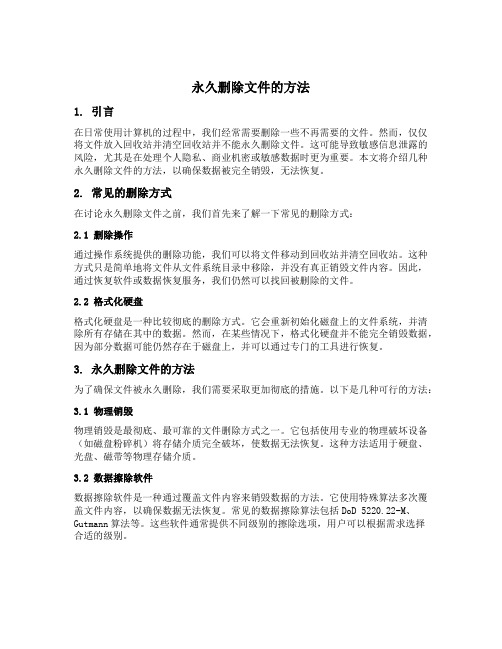
永久删除文件的方法1. 引言在日常使用计算机的过程中,我们经常需要删除一些不再需要的文件。
然而,仅仅将文件放入回收站并清空回收站并不能永久删除文件。
这可能导致敏感信息泄露的风险,尤其是在处理个人隐私、商业机密或敏感数据时更为重要。
本文将介绍几种永久删除文件的方法,以确保数据被完全销毁,无法恢复。
2. 常见的删除方式在讨论永久删除文件之前,我们首先来了解一下常见的删除方式:2.1 删除操作通过操作系统提供的删除功能,我们可以将文件移动到回收站并清空回收站。
这种方式只是简单地将文件从文件系统目录中移除,并没有真正销毁文件内容。
因此,通过恢复软件或数据恢复服务,我们仍然可以找回被删除的文件。
2.2 格式化硬盘格式化硬盘是一种比较彻底的删除方式。
它会重新初始化磁盘上的文件系统,并清除所有存储在其中的数据。
然而,在某些情况下,格式化硬盘并不能完全销毁数据,因为部分数据可能仍然存在于磁盘上,并可以通过专门的工具进行恢复。
3. 永久删除文件的方法为了确保文件被永久删除,我们需要采取更加彻底的措施。
以下是几种可行的方法:3.1 物理销毁物理销毁是最彻底、最可靠的文件删除方式之一。
它包括使用专业的物理破坏设备(如磁盘粉碎机)将存储介质完全破坏,使数据无法恢复。
这种方法适用于硬盘、光盘、磁带等物理存储介质。
3.2 数据擦除软件数据擦除软件是一种通过覆盖文件内容来销毁数据的方法。
它使用特殊算法多次覆盖文件内容,以确保数据无法恢复。
常见的数据擦除算法包括DoD 5220.22-M、Gutmann算法等。
这些软件通常提供不同级别的擦除选项,用户可以根据需求选择合适的级别。
3.3 加密和解密加密和解密是一种保护文件隐私并实现永久删除的有效方式。
通过使用强大的加密算法对文件进行加密,我们可以确保即使他人获得了文件,也无法解密其中的内容。
当需要删除文件时,只需销毁解密密钥即可。
这样,即使有人找回了加密文件,也无法获取其中的原始数据。
